U-NEXT(ユーネクスト)は、映画やドラマ、アニメ、電子書籍など多彩なコンテンツを楽しめる人気の動画配信サービスですが、「ログインできない」「テレビでの操作がわからない」「IDを忘れた」などのログイントラブルに悩む方も多いようです。
この記事では、U-NEXTのログイン手順を基本から丁寧に解説し、スマホ・PC・テレビ別の方法や、ファミリーアカウントでの注意点、ログインできないときの対処法まで詳しくご紹介します。
ログイン時のIDやパスワードの扱い、セキュリティに関する情報も網羅しているので、スムーズにU-NEXTを利用するための参考にしてください。
目次
U-NEXTへのログイン方法【基本編】

U-NEXTにログインする手順(PC・スマホ共通)
U-NEXTへのログインはとても簡単です。
スマホやパソコンのブラウザ、またはU-NEXTアプリを利用して、以下の手順で行います。
- U-NEXT公式サイト(またはアプリ)を開く
- 画面右上の「ログイン」をタップ
- 登録時の「ログインID(メールアドレス)」と「パスワード」を入力
- 「ログイン」ボタンを押して完了
IDやパスワードを間違えているとエラーになるので、入力内容に誤りがないか慎重に確認してください。
なお、アプリを複数端末で使用する場合も、同じアカウント情報でログイン可能です。
ただし同時視聴には台数制限があるため注意が必要です。
テレビでU-NEXTにログインする方法
テレビでU-NEXTを利用する場合、通常は「U-NEXTアプリ」がインストールされた端末(Fire TV、Android TV、Apple TVなど)を利用します。
テレビのU-NEXTアプリを開くと「ログイン用コード」が表示されるので、スマホやPCで以下の手順を行います。
- U-NEXT公式サイトにログイン
- 「テレビ・その他デバイスを登録」ページにアクセス
- 表示されたコードを入力し、「登録」をクリック
これでテレビでもU-NEXTが使えるようになります。
なお、スマートリモコンが使いにくい場合は、スマホ側からの操作で設定するとスムーズです。
テレビでの視聴は大画面で迫力があり、家族と共有しやすいというメリットもあります。
U-NEXTにログインできないときの原因と対策

ログインID・パスワードを忘れた場合
ログインID(メールアドレス)やパスワードを忘れてしまってログインできない場合は、U-NEXTの「パスワード再設定」ページから対応可能です。
[ログインIDの確認・パスワード再設定の方法]- ログイン画面を表示する。
- [ログインID / パスワードを忘れた方]を選択。
- 専用フォームが表示される。
- 登録しているメールアドレスを入力する。
- [このアドレスに送信]を選択。
- 5の選択をした後に表示される情報を記録する。
- 4で入力したメールアドレスへメールが届く。
- メール内容で手順を確認する。
- ログインIDの確認、パスワードを再設定する。
ログイン画面下部の「ログインIDまたはパスワードを忘れた方はこちら」をクリックすると、登録メールアドレス宛にパスワード再設定用リンクが届きます。
メールアドレス自体が不明な場合は、過去にU-NEXTから届いたメール(登録時や請求案内など)を確認するとヒントになります。
どうしても見つからない場合は、カスタマーサポートに問い合わせましょう。
「ログインできない」原因別チェックリスト
U-NEXTにログインできないときは、以下の原因が考えられます。
- IDまたはパスワードの入力ミス(全角/半角、大文字/小文字の違いなど)
- 通信環境の不安定(Wi-Fiの接続確認)
- ブラウザのキャッシュエラー
- ファミリーアカウントでの制限設定
- 同時ログイン台数の上限超過(最大4台まで)
特にスマホやPCから何度も試してうまくいかない場合は、まず端末を再起動し、入力内容を見直すだけでも改善するケースが多いです。
ブラウザの「シークレットモード」を使ってログインを試すのも一つの方法です。
ファミリーアカウントでログインできない場合
U-NEXTでは、1つの親アカウントに対して最大3つのファミリーアカウント(子アカウント)を作成できますが、ファミリーアカウントには利用制限がかかっている場合があります。
たとえば、R指定作品が見られない、視聴時間の制限、視聴履歴が共有されないといった設定が可能です。
ログインできない場合は、まず親アカウントにログインし、「ファミリーアカウント管理」から子アカウントの状態や設定を確認しましょう。
また、子アカウントのIDやパスワードは親アカウント側で確認・再発行が可能です。
子アカウントでも同様にテレビやスマホで利用できますが、設定により使えない端末がある点には注意してください。
U-NEXTのログインに関する便利な機能・設定
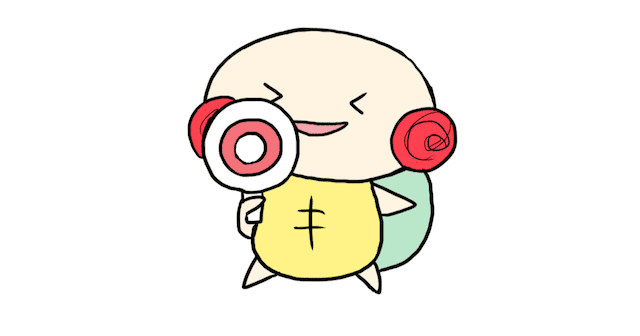
ログイン通知とは?オン・オフ設定方法
U-NEXTでは、アカウントへのログインが行われると通知メールが届く「ログイン通知」機能がデフォルトでオンになっています。
この機能により、不正アクセスをいち早く察知することができ、安全性が高まります。
もし見覚えのない端末からログイン通知が届いた場合は、すぐにパスワードを変更し、アカウントのセキュリティを強化してください。
通知の設定は、マイアカウント内の「通知設定」ページから変更可能です。
メールが煩わしいと感じる場合はオフにもできますが、セキュリティ対策としてオンのままにしておくことをおすすめします。
ログイン履歴の確認方法と活用方法
U-NEXTの「ログイン履歴」は、どの端末から、いつログインがあったのかを確認できる便利な機能です。
マイアカウントの「アカウント情報」からアクセスでき、不正利用や家族内の利用状況の確認に役立ちます。
例えば、自分が使っていない時間帯にログイン履歴があった場合、第三者に不正に使われている可能性があります。
また、同じアカウントを複数人で共有している場合、視聴履歴やおすすめ作品に影響が出ることもあるため、ログイン履歴のチェックは有効です。
気になる場合は、定期的に履歴を確認し、不要な端末のログアウトやパスワード変更を行いましょう。
ログイン台数の制限と注意点(最大何台?)
U-NEXTでは、1つのアカウントで最大4台のデバイスに同時ログインが可能です。
これは「親アカウント1台+子アカウント3台」までを想定しており、同じIDで複数端末にログインすることは問題ありませんが、同時再生には制限があります。
たとえば、5台目の端末で再生しようとするとエラーが出る場合があります。
台数を減らしたいときは、「マイアカウント」→「接続中のデバイス管理」から不要な端末をログアウトすることで対応可能です。
古いスマホや使わなくなったテレビをそのままにしていると、上限に達しやすくなるため、定期的に整理しておくことをおすすめします。
U-NEXTのログインに関するよくある質問(FAQ)
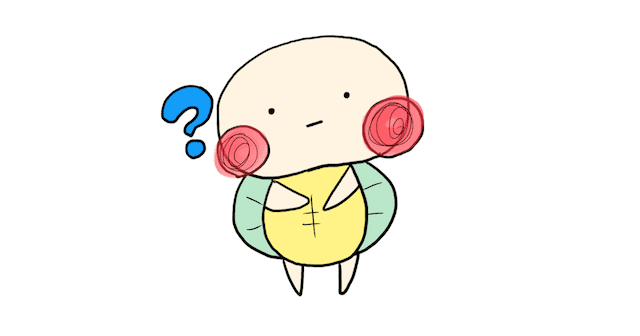
Q1. U-NEXTのログインIDとパスワードを忘れた場合はどうすればいいですか?
A. ログイン画面の「ログインID・パスワードを忘れた方はこちら」から再設定が可能です。メールアドレス宛に再設定リンクが届くので、そちらから新しいパスワードを設定してください。ID(登録メールアドレス)が不明な場合は、過去に届いたU-NEXTのメールなどを確認しましょう。
Q2. U-NEXTにテレビでログインするにはどうすればいいですか?
A. テレビに表示される「ログイン用コード」を、スマホやPCでU-NEXTにログインした状態で入力すれば、テレビとアカウントが連携されます。Fire TVやAndroid TV、Apple TVなどが対応機器です。
Q3. 「ログインできない」と表示されるのはなぜですか?
A. IDやパスワードの入力ミス、通信エラー、台数制限超過、ファミリーアカウントの制限設定などが原因の可能性があります。まずは入力情報と通信環境を確認し、必要に応じて再起動やパスワード再設定を試みましょう。
Q4. ファミリーアカウントでログインできないときの対処法は?
A. 親アカウントで「ファミリーアカウント設定」を確認し、子アカウントのログイン情報が正しいか、利用制限がかかっていないかを確認してください。親アカウント側でパスワードを再設定することも可能です。
Q5. ログイン通知メールをオフにできますか?
A. はい、マイアカウントの「通知設定」からオン/オフを切り替えられます。ただし、セキュリティ対策として通知はオンにしておくのが安心です。不正アクセスにすぐ気付けるメリットがあります。
Q6. 同時に何台までU-NEXTにログインできますか?
A. 最大4台まで同時ログイン可能です(親アカウント1台+ファミリーアカウント3台)。ただし、同じアカウントを複数端末で使用する場合、同時視聴には制限があるため注意が必要です。
Q7. U-NEXTのログイン履歴はどこで確認できますか?
A. マイアカウントの「アカウント情報」からログイン履歴を確認できます。利用端末や時間が記録されており、不正アクセスのチェックにも役立ちます。身に覚えのない履歴がある場合はすぐにパスワードを変更しましょう。
Q8. アプリを削除すればログアウト・解約になりますか?
A. いいえ。アプリを削除してもログイン状態は解除されず、契約も継続されます。ログアウトはアプリ内またはマイアカウントから、解約は公式サイトの「契約内容の確認・変更」ページから手続きが必要です。
U-NEXTの料金について教えて下さい
U-NEXTの基本料金は月額2,189円(税込)です。この料金には35万本以上の見放題作品が含まれており、毎月1,200円分のU-NEXTポイントも付与されます。ポイントは最新映画のレンタルや電子書籍の購入に利用可能です。
また、ファミリーアカウントを3つまで無料で追加できるため、家族での共有も便利です。別途レンタル作品の利用時には追加料金が発生します。
関連ページ:U-NEXTの料金が高すぎる?実は損しないお得な使い方があった!
U-NEXTの無料トライアルについて教えて下さい
U-NEXTでは初回登録者向けに「31日間の無料トライアル」が提供されています。この期間中は見放題作品を無料で楽しめるほか、600円分のポイントも付与されるため、新作映画のレンタルなどに使えます。トライアル中に解約すれば、料金は一切かかりません。なお、同一端末や同一クレジットカードでの再登録では無料期間が適用されない場合があるため注意が必要です。
関連ページ:U-NEXTは本当に無料で使える?無料トライアルや特典を徹底解説!
U-NEXTにログインできない時の対処法について教えて下さい
U-NEXTにログインできない場合は、まず入力情報(IDとパスワード)を確認しましょう。特に全角・半角や大文字小文字の違いに注意してください。パスワードを忘れた場合は、「パスワードをお忘れの方」リンクから再設定可能です。また、アプリやブラウザのキャッシュを削除したり、通信環境を確認するのも効果的です。それでも解決しない場合はサポートセンターに問い合わせましょう。
関連ページ:U-NEXTにログインできない?ID・パスワード・テレビ・ファミリーアカウントの対処法まとめ
U-NEXTの解約方法を教えて下さい
U-NEXTの解約は、Webブラウザからアカウントにログインし、「設定・サポート」→「契約内容の確認・変更」→「解約手続き」から行います。アプリからは解約できないため注意が必要です。解約後は即時で見放題サービスが利用できなくなりますが、購入済みのレンタル作品や電子書籍は利用可能です。無料トライアル中の方は、期間終了前に解約すれば料金は発生しません。
関連ページ:U-NEXTの解約方法まとめ|iPhone・PC・電話対応・解約後の注意点も徹底解説
まとめ|U-NEXTのログイントラブルは冷静に対処しよう

U-NEXTへのログインは、基本的な操作手順さえ押さえておけばスムーズに行えます。
スマホやPC、テレビなど複数の端末から利用でき、ファミリーアカウントも活用すれば家族で共有することも可能です。
ただし、IDやパスワードの入力ミス、台数制限、ファミリー設定などによりログインできないトラブルが起こることもあります。
万が一ログインできない場合は、まずはIDやパスワードを再確認し、必要であれば再設定を行いましょう。
また、「ログイン通知」や「ログイン履歴」などのセキュリティ機能を活用すれば、不正アクセスの対策にもなります。
この記事で紹介した各種手順や対処法を参考に、ログイントラブルを未然に防ぎ、快適なU-NEXTライフを楽しんでください。
初めての方も、しばらく使っていない方も、迷ったときはアカウント情報から状況を確認するのが第一歩です。

